
Mách bạn cách lấy lại số điện thoại đã xóa đơn giản trên Android và iPhone
Trong quá trình sử dụng Smartphone, người dùng đôi khi xóa nhầm một vài liên lạc quan trọng, thậm chí xóa toàn bộ danh bạ nhưng không biết phải làm cách nào để khôi phục. Nếu bạn đang rơi vào trường hợp trên thì cũng đừng lo lắng. Bài viết dưới đây của Siêu Thị Điện Máy - Nội Thất Chợ Lớn sẽ hướng dẫn cách lấy lại số điện thoại đã xóa trên Android và iOS. Cùng theo dõi nhé!
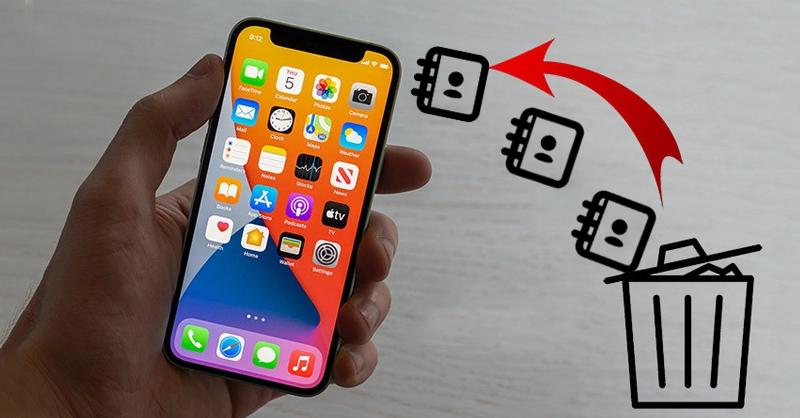
Cách lấy lại số điện thoại đã xóa trên Android và iOS
Để lấy lại số điện thoại đã xóa trên Android, người dùng cần tiến hành đồng bộ danh bạ với tài khoản Google với các bước sau:
Bước 1: Mở ứng dụng Cài đặt trên điện thoại Android như Xiaomi 14 Ultra 5G hay các dòng smartphone khác > Nhấn vào tùy chọn Tài khoản và sao lưu > Chọn Quản lý tài khoản.
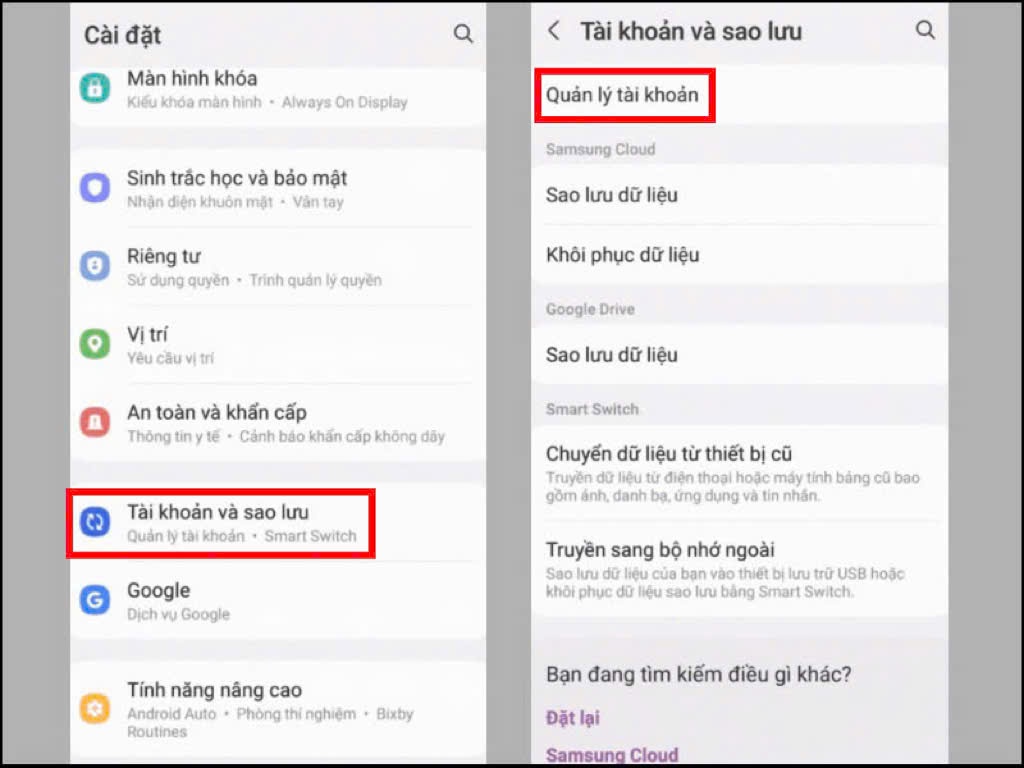
Chọn Tài khoản và sao lưu, sau đó nhấn vào mục Quản lý tài khoản
Bước 2: Chọn tài khoản muốn đồng bộ > Gạt công tắc sang bên phải tại mục Danh bạ để đồng bộ danh bạ.
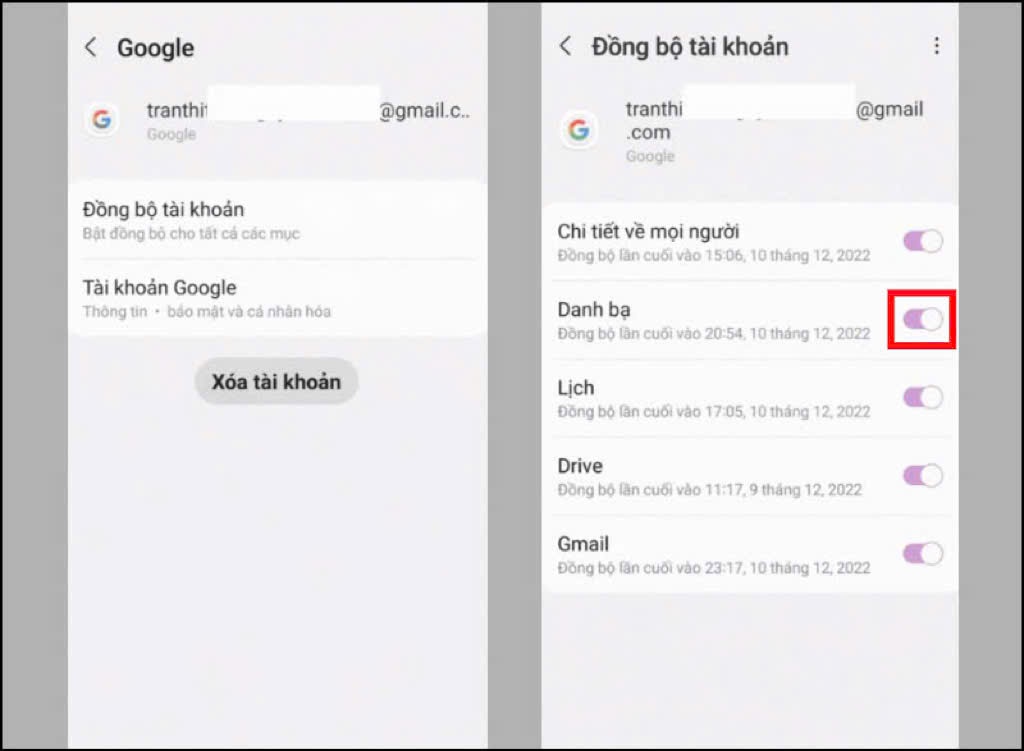
Gạt công tắc sang bên phải để bật đồng bộ danh bạ
Sau khi hoàn tất quá trình đồng bộ danh bạ, bạn tiếp tục thực hiện các bước hướng dẫn dưới đây để khôi phục số điện thoại đã xóa:
Bước 1: Khởi chạy ứng dụng Danh bạ trên điện thoại > Nhấn vào biểu tượng Menu ba gạch ở góc trên cùng bên trái màn hình > Chọn Cài đặt.
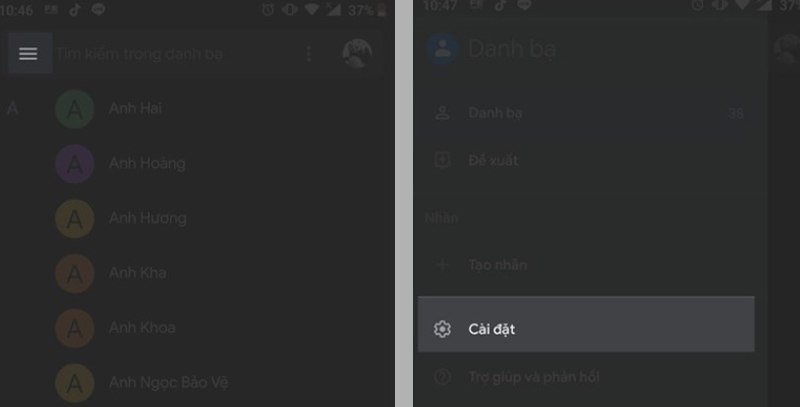
Chọn Menu 3 gạch và nhấn vào Cài đặt
Bước 2: Nhấn vào mục Khôi phục > Chọn tài khoản đã đồng bộ danh bạ ở phía trên và đợi chờ quá trình hoàn tất.
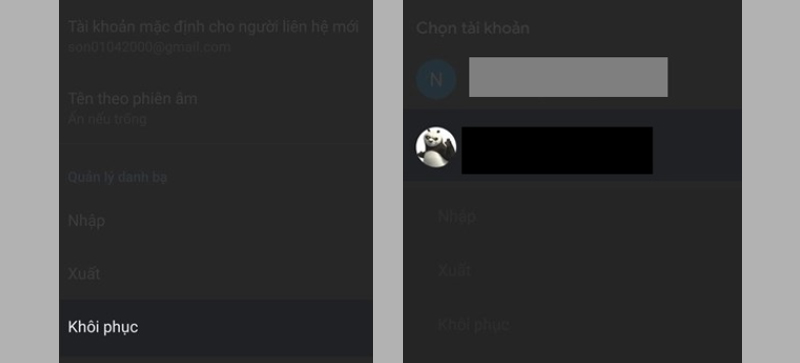
Khôi phục số điện thoại đã xóa
Trong quá trình sử dụng điện thoại, người dùng có thể xuất danh bạ thành tập tin nếu muốn chuyển chúng sang thiết bị khác. Mặt khác, xuất danh bạ còn là phương pháp hiệu quả giúp lấy lại số điện thoại đã xóa trên Smartphone. Để làm được điều này, bạn chỉ cần làm theo các bước hướng dẫn dưới đây:
Bước 1: Khởi động ứng dụng Danh bạ trên điện thoại Android > Nhấn vào biểu tượng dấu ba chấm đứng, sau đó chọn Cài đặt.
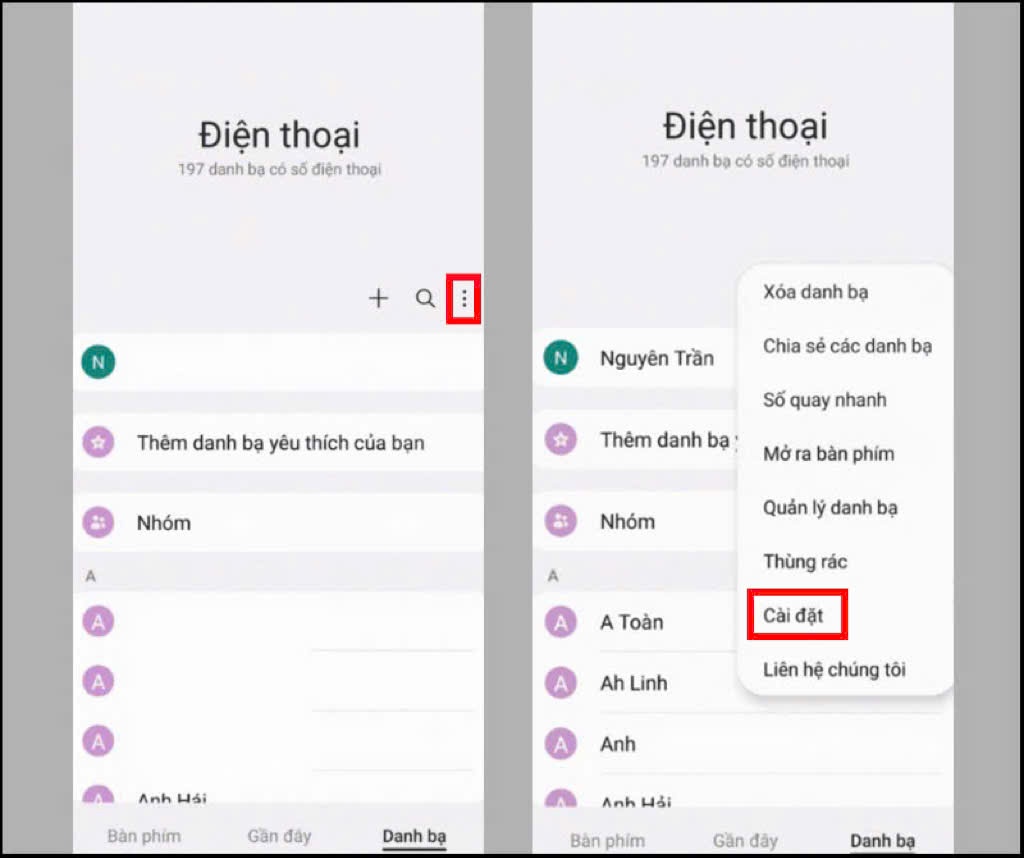
Nhấn vào biểu tượng dấu 3 chấm và chọn Cài đặt
Bước 2: Tại giao diện Cài đặt, bạn click vào mục Nhập hoặc xuất danh bạ > Nhấn chọn Xuất.
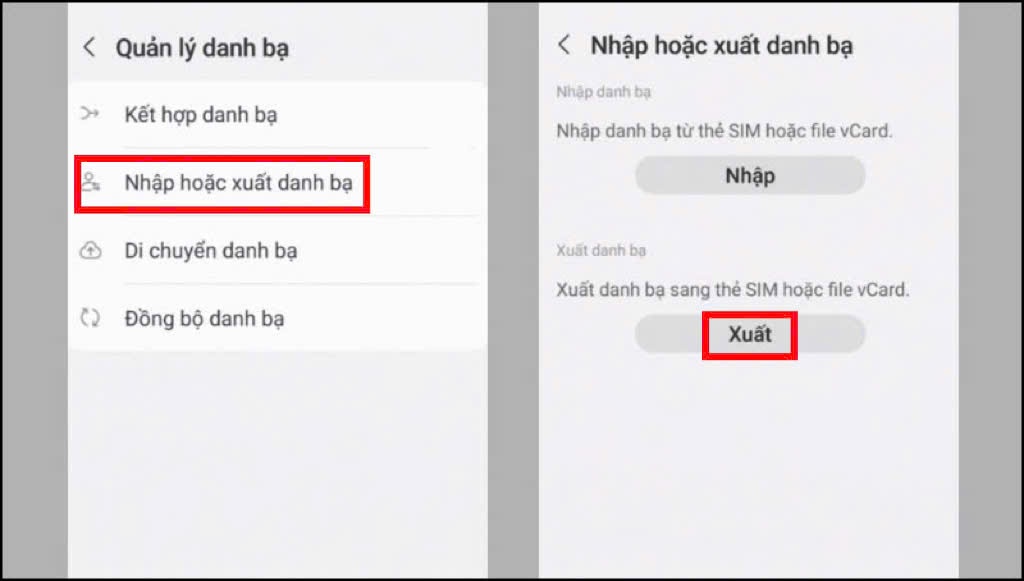
Chọn Nhập hoặc xuất danh bạ và chọn Xuất
Bước 3: Chọn thư mục muốn lưu danh bạ > Nhấn Xuất để hoàn tất quá trình.
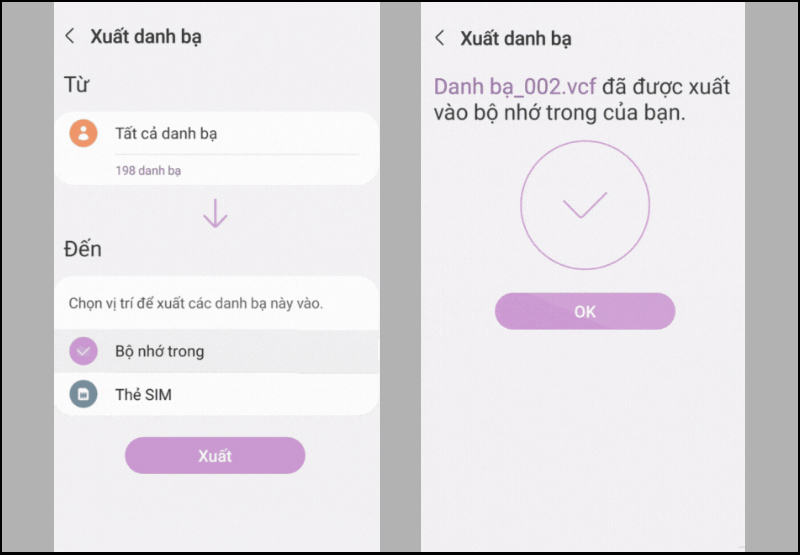
Chọn danh mục muốn lưu danh bạ
Trong trường hợp cần nhập danh bạ từ tập tin vừa tạo ra ở trên, người dùng làm theo các bước sau:
Bước 1: Mở ứng dụng Danh bạ trên điện thoại Android > Chọn biểu tượng dấu ba chấm đứng > Chọn Cài đặt.
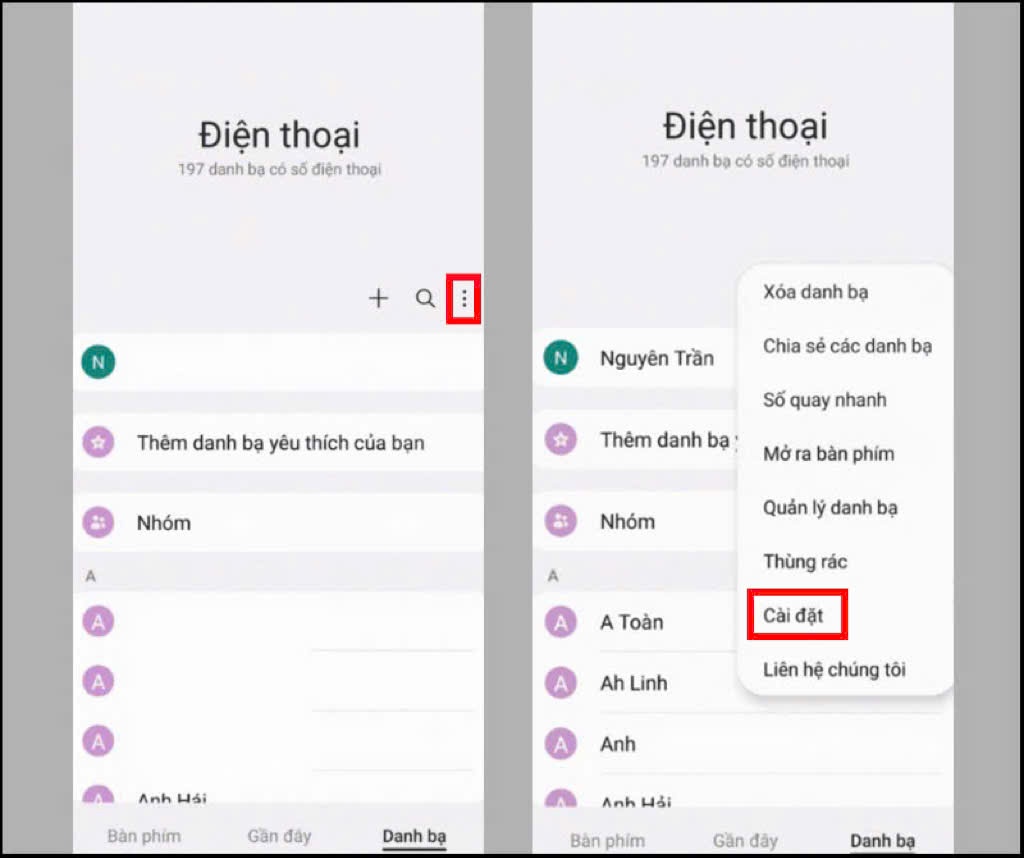
Nhấn vào biểu tượng dấu 3 chấm và chọn Cài đặt
Bước 2: Nhấn vào mục Nhập hoặc xuất danh bạ > Chọn Nhập.
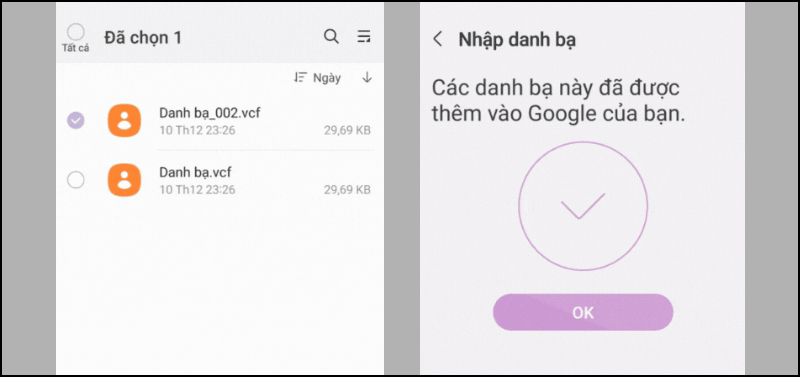
Nhấn vào mục Nhập hoặc xuất danh bạ và chọn Nhập
Bước 3: Chọn tài khoản đã sao lưu danh bạ > Click vào mục Tệp .vcf, sau đó tìm đến tập tin đuôi “.vcf” đã lưu ở phía trên.
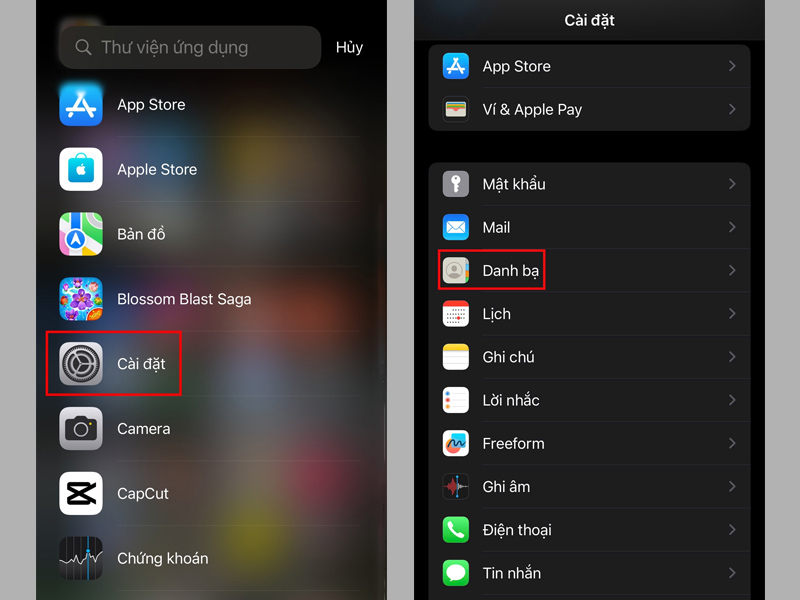
Tìm đến tập tin đuôi .vcf
Đối với những dòng iPhone như iPhone 11, iPhone 13, iPhone 15,... người dùng có thể lấy lại số điện thoại đã xóa qua SIM bằng cách thực hiện các thao tác dưới đây:
Bước 1: Khởi chạy ứng dụng Cài đặt trên điện thoại iPhone > Tìm và chọn mục Danh bạ.
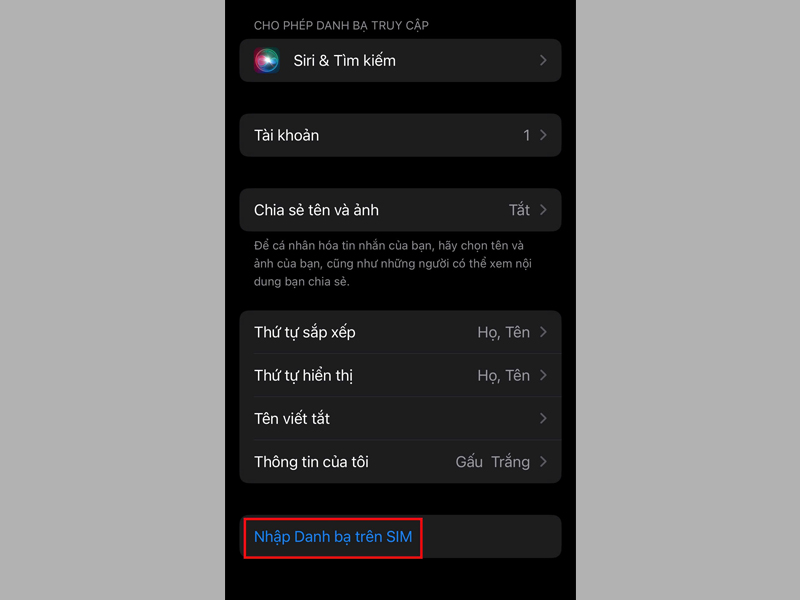
Mở ứng dụng Cài đặt và nhấn vào tùy chọn Danh bạ
Bước 2: Tại giao diện Danh bạ, người dùng nhấn vào tùy chọn Nhập danh bạ trên SIM.
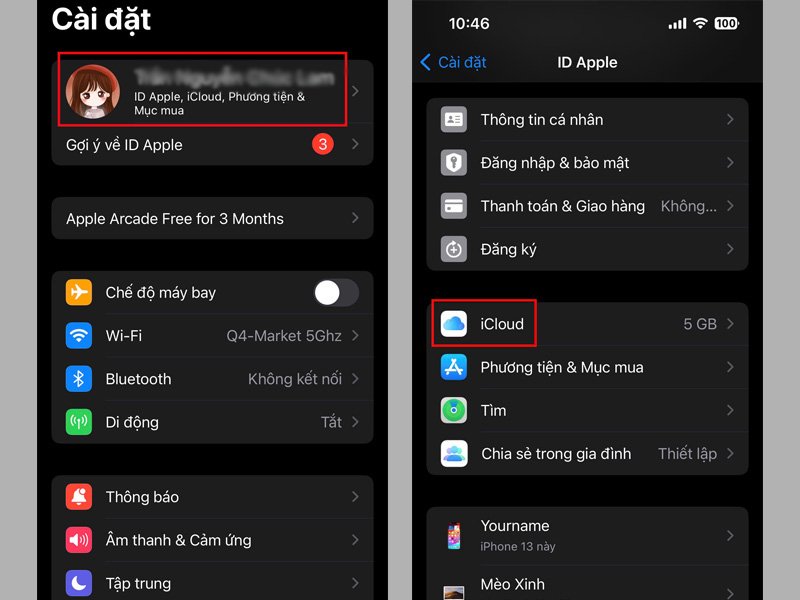
Chọn Nhập Danh bạ trên SIM tại giao diện Danh bạ
Bước 3: Chờ vài phút để quá trình nhập danh bạ hoàn tất > Trở lại Danh bạ để xem số liên hệ cần khôi phục đã được cập nhật chưa.
Lưu ý: Phương pháp này chỉ khả dụng trong trường hợp số điện thoại cần lấy lại đã được lưu trên SIM. iPhone chỉ thêm các liên lạc chưa có trên thiết bị nên người dùng không cần lo lắng tình trạng trùng số điện thoại.
Trước khi lấy lại số điện thoại đã xóa qua iCloud, người dùng cần thực hiện các bước dưới đây để bật tính năng đồng bộ hóa danh bạ trên iCloud:
Bước 1: Mở ứng dụng Cài đặt trên điện thoại, sau đó nhấn vào mục ID Apple phía trên đầu > Chọn iCloud.
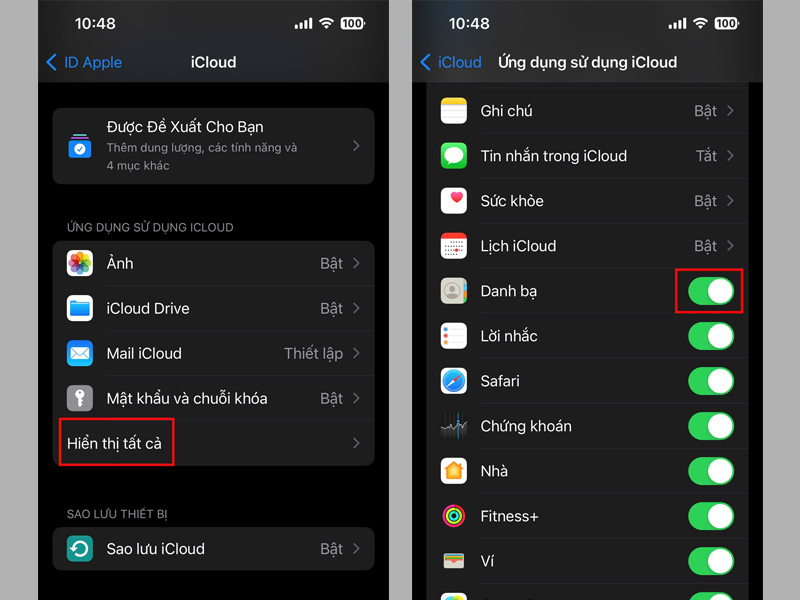
Nhấn vào mục ID Apple, sau đó chọn iCloud
Bước 2: Tại giao diện iCloud, bạn chọn Hiển thị tất cả > Bật đồng bộ hóa Danh bạ lên iCloud bằng cách gạt công tắc sang bên phải.
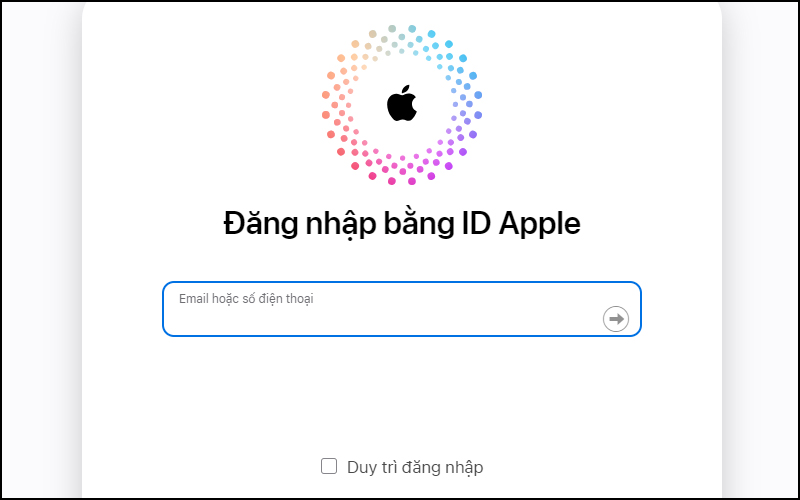
Chọn Hiển thị tất cả và bật đồng bộ hóa danh bạ lên iCloud
Khi đảm bảo danh bạ iPhone được đồng bộ hóa với iCloud, bạn làm theo các thao tác dưới đây để lấy lại số điện thoại đã xóa:
Bước 1: Truy cập vào link https://www.icloud.com/, sau đó tiến hành đăng nhập vào tài khoản iCloud bằng Apple ID.
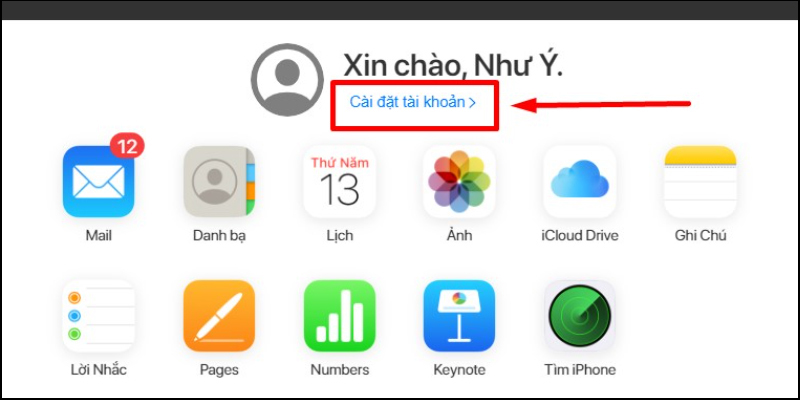
Đăng nhập vào tài khoản iCloud bằng Apple ID
Bước 2: Tại giao diện trang chủ iCloud, bạn nhấn chọn Cài đặt tài khoản ở bảng hệ thống.
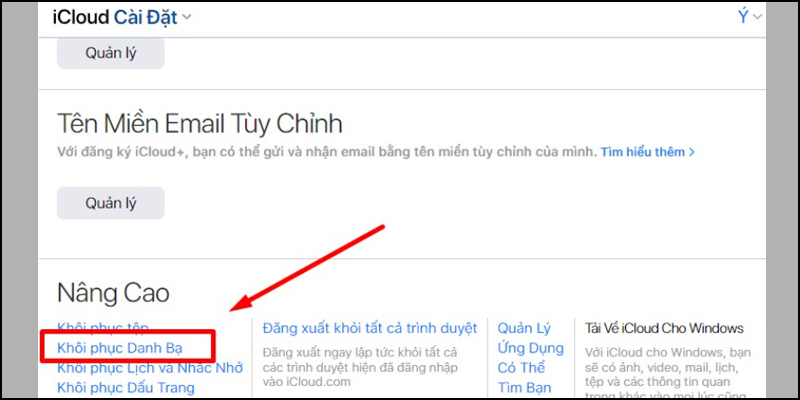
Nhấn vào tùy chọn Cài đặt tài khoản
Bước 3: Click vào mục Khôi phục Danh Bạ ở góc dưới bên phải màn hình để lấy lại số điện thoại đã xóa trên iPhone.
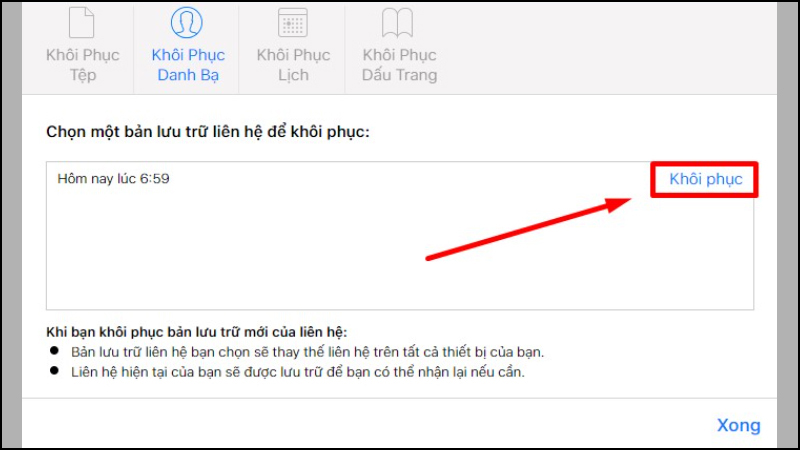
Chọn Khôi phục Danh Bạ để lấy lại số điện thoại đã xóa
Bước 4: Chọn thời điểm muốn khôi phục số điện thoại, sau đó chọn Khôi phục để tiếp tục.
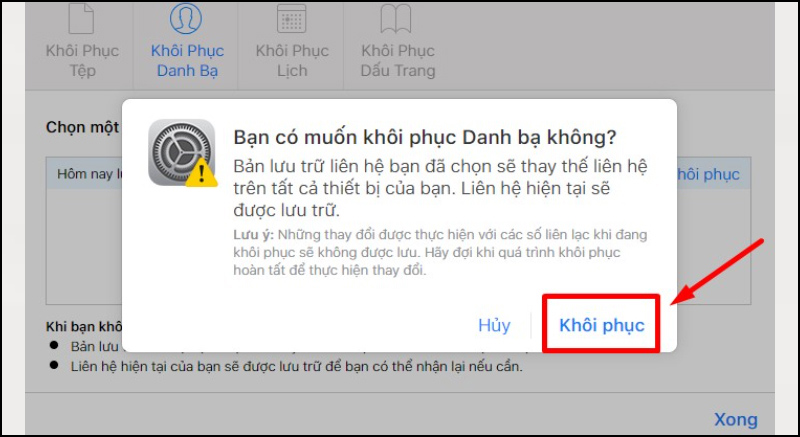
Nhấn vào tùy chọn Khôi phục
Bước 5: Khi nhận được thông báo Bạn có muốn khôi phục Danh bạ không từ hệ thống, người dùng nhấn Khôi phục để xác nhận.
Người dùng chọn Khôi phục để xác nhận
Siêu Thị Điện Máy - Nội Thất Chợ Lớn đã hướng dẫn người dùng cách lấy lại số điện thoại đã xóa nhanh chóng trên Android và iOS. Hy vọng bài viết sẽ hữu ích với bạn và đừng quên chia sẻ nó cho mọi người xung quanh cùng tham khảo nhé!
Săn deal giá hời - Lên đời điện thoại Điện Máy Chợ Lớn!
Trong thời đại công nghệ phát triển như hiện nay, việc sở hữu một chiếc điện thoại cấu hình tốt sẽ đáp ứng nhu cầu sử dụng đa dạng của người dùng. Đừng bỏ qua cơ hội săn deal sốc, chốt Smartphone xinh tại Siêu Thị Điện Máy - Nội Thất Chợ Lớn ngay hôm.
Tất cả các dòng điện thoại tại Siêu Thị đều được bán với mức giá hấp dẫn nhằm đem đến trải nghiệm mua sắm trọn vẹn cho khách hàng. Đặc biệt, bạn còn nhận được đa dạng tiện ích khi lên đời Smartphone tại đây như trả góp 0% lãi suất, hoàn tiền nếu siêu thị khác rẻ hơn,... Ghé chi nhánh gần nhất để chốt đơn chiếc điện thoại yêu thích ngay hôm nay.
Cùng tham khảo thêm một số mẫu điện thoại Xiaomi chính hãng đang rất HOT nhé!
Link nội dung: https://pmil.edu.vn/cach-lay-lai-so-dien-thoai-da-mat-a54108.html